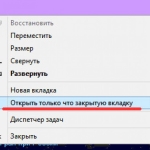
Er schloss den Browser: Wie kann ich geschlossene Registerkarten in Yandex, Chrome, Google Browser wiederherstellen?
Der Artikel beschreibt, wie geschlossene Registerkarten in verschiedenen Browsern wiederhergestellt werden.
Navigation
- Mit welchen Methoden können Sie geschlossene Registerkarten in Browsern wiederherstellen?
- Wie öffne ich wieder eine früh geschlossene Registerkarte bei Google Chrome?
- Wie öffne ich wieder eine frühe geschlossene Registerkarte in Yandex Brauzer?
- Wie öffne ich wieder eine frühe geschlossene Registerkarte in Mozilla Firefox?
- Wie öffne ich wieder eine frühe geschlossene Registerkarte in der Opera?
- Wie öffne ich wieder eine früh geschlossene Registerkarte im Internet Explorer?
- Wie öffne ich wieder die Registerkarte Early Closed Browser in Geräten, die Android ausführen?
- Video: Wie restauriere ich eine geschlossene Registerkarte in einem Browser?
Alle Internetnutzer fielen irgendwie in eine Situation, als in ihrem Browser mehrere Registerkarten geöffnet wurden, in denen eine Person versuchte, nach den Informationen zu suchen, die er benötigte. Und nachdem der Benutzer die von ihm benötigte Seite gefunden hatte, begann er automatisch, alle Registerkarten zu schließen, aber versehentlich entfernte er auch eine der benötigten, die benötigten.
Nun stellt sich die Frage: Wie kann ich die geschlossene Registerkarte zurückgeben? Ist das möglich? Und wie man diese Registerkarte in verschiedenen Browsern wieder öffnet: " Yandex Browser», « Google Chrome», « Mozilla Firefox», « Oper», « Internet Explorer"? So tun Sie dies auf einem Computer und in einem Gerät unter der Kontrolle " Android"? Sprechen wir in unserer Rezension darüber.
Mit welchen Methoden können Sie geschlossene Registerkarten in Browsern wiederherstellen?
In fast allen jetzt bekannten Browsern gibt es eine Funktion, um eine geschlossene Registerkarte wiederherzustellen. Die Registerkarten können manuell oder automatisch wiederhergestellt werden. Im zweiten Fall kann sich die geschlossene Registerkarte wiederherstellen, wenn Ihr Computer versehentlich ausgeschaltet ist, oder ein Browser aus dem einen oder anderen Grund die Arbeiten dringend abgeschlossen hat - wenn der Browser erneut eröffnet wird, fällt ein Fenster und bietet an, zuvor geschlossene Registerkarten wiederherzustellen.
Im ersten Fall werden beim manuellen Wiederherstellen der Registerkarten verschiedene Möglichkeiten bereitgestellt:
- Verwenden Sie das Registerkartenbereich
- Verwenden einer Einstellungsschaltfläche
- Mittels " Geschichten»
- Durch Eingeben der Kombination von Registerkarten
Betrachten wir jeden Fall separat (es gibt auch eine Möglichkeit, wenn spezielle Ergänzungen für Browser verwendet werden. Wir werden jedoch nur Standardmethoden in dieser Überprüfung berücksichtigen).
Um die Registerkarte wiederherzustellen, müssen Sie die folgenden Anweisungen befolgen:
- Klicken Sie mit der rechten Maustaste auf die verbleibende Registerkarte Öffnen
- Dann finden wir im offenen Fenster eine Linie der Spezies im Menü. " Öffnen Sie eine geschlossene Registerkarte"(Für verschiedene Browser kann die Inschrift leicht variieren).
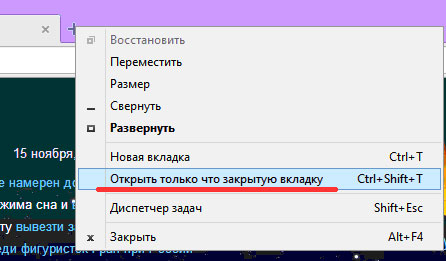
Schließen Sie den Browser So restaurieren Sie geschlossene Registerkarten in Yandex, Chrome, Google Browser
Um eine früh geschlossene Registerkarte mit der Schaltfläche zu öffnen, benötigen Sie mit der Schaltfläche:
- Gehe zu " Einstellungen»Browser (in seinem Hauptfenster) und klicken Sie auf die Linie der Spezies." Kürzlich geschlossene Registerkarten».
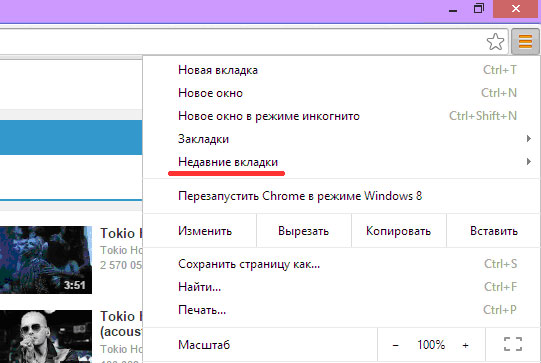
Schließen Sie den Browser So restaurieren Sie geschlossene Registerkarten in Yandex, Chrome, Google Browser
Wenn Sie die früher geschlossene Registerkarte mit der Option erneut öffnen müssen. Geschichte", Dann machen Sie Folgendes:
- Gehe zu " Einstellungen"Browser
- Suchen Sie die Option im Menü " Geschichte"Und klicken Sie darauf (auch durch Drücken aufgerufen" Strg+h.»).
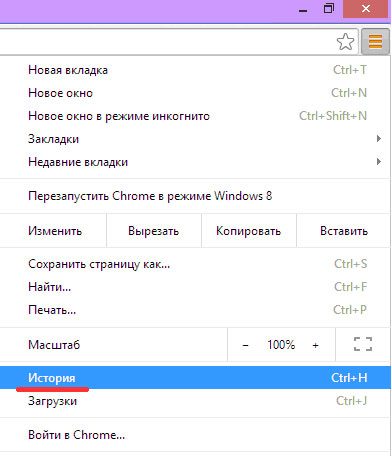
Schließen Sie den Browser So restaurieren Sie geschlossene Registerkarten in Yandex, Chrome, Google Browser
- Als nächstes öffnen sich ein Fenster mit einer Liste aller Seiten, die Sie zuvor besucht hatten und die Sie innerhalb weniger Wochen besucht haben. Wählen Sie den benötigten Link aus der Liste (dh die geschlossene Registerkarte, die Sie benötigen).
Wenn Sie es vorziehen, häufiger mit der Tastatur zu arbeiten, können Sie die zuvor geschlossene Registerkarte auf folgende Weise wiederherstellen:
- Zeichnen Sie eine Kombination auf der Tastatur " Strg+Verschiebung+t"(Wenn wiederholt gedrückt wird, wird die Registerkarte, die dem aktuellen wiederhergestellten usw. verschlossen wird.)
- Wählen Sie eine Kombination " Strg+h."Zur Offenlegung" Geschichten"(Wie oben angegeben) und in der Liste den richtigen Link aus Wählen Sie den richtigen Link.
Oben haben wir die allgemeinen Standardmethoden zum Wiederherstellen von Registerkarten für alle Browser untersucht. Jetzt werden wir überlegen, wie Sie in jedem einzelnen Browser geschlossene Registerkarten öffnen.
Wie Öffnen Sie erneut eine früh geschlossene Registerkarte In "Google Chrome"?
Browser " Google Chrome»Verfügt auch über mehrere Funktionen, mit denen Sie geschlossene Registerkarten öffnen können. Einer von ihnen zum Beispiel ist die automatische Wiederherstellung der Registerkarten, über die wir bereits gesprochen haben (zu Beginn eines frühen, dringend geschlossenen Browsers wird vorgeschlagen, alle vorherigen Registerkarten wiederherzustellen):
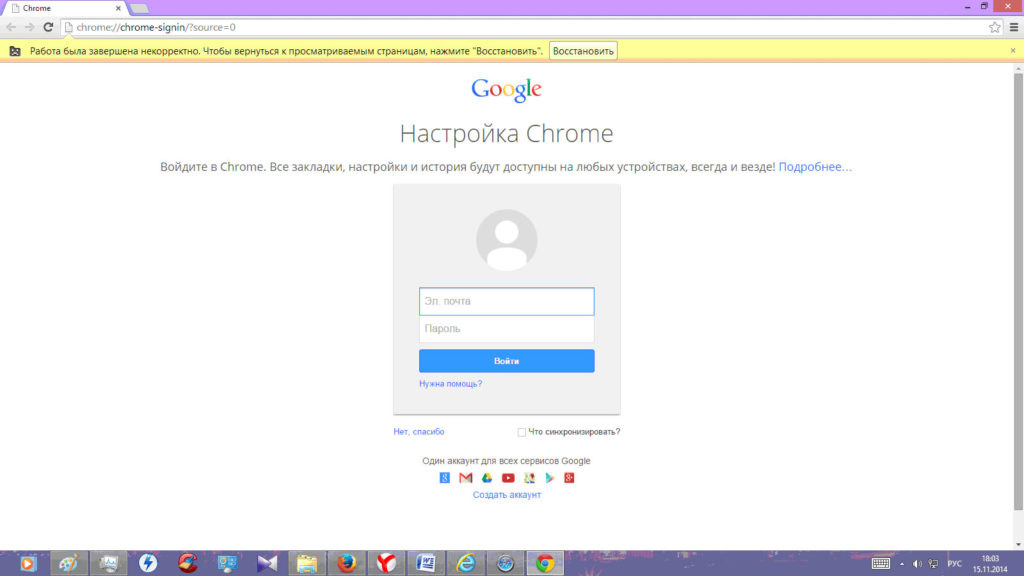
Schließen Sie den Browser So restaurieren Sie geschlossene Registerkarten in Yandex, Chrome, Google Browser
Wenn Sie die Registerkarten manuell wiederherstellen, können Sie die Einstellungen verwenden. " Google Chrome"Und im Menü klicken Sie auf die Zeile" Den letzten Tabs»:
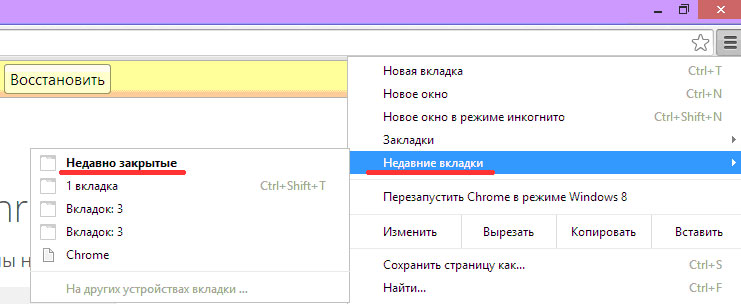
Schließen Sie den Browser So restaurieren Sie geschlossene Registerkarten in Yandex, Chrome, Google Browser
Sie können auch die Browsereinstellungen mit dem Punkt verwenden. " Geschichte»Und wählen Sie dort die richtige Registerkarte:
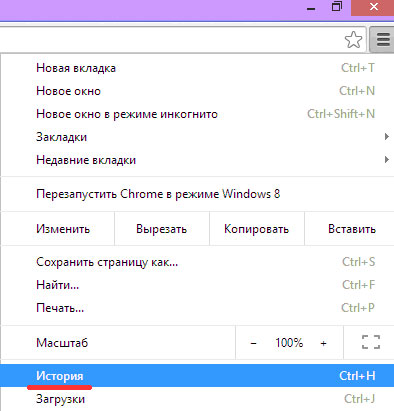
Schließen Sie den Browser So restaurieren Sie geschlossene Registerkarten in Yandex, Chrome, Google Browser
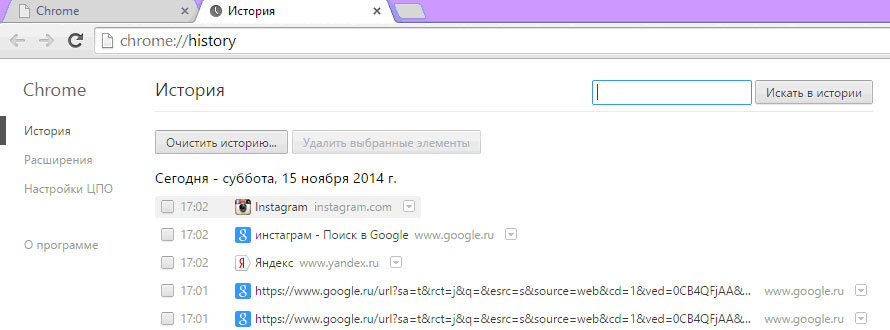
Wie Öffnen Sie erneut eine früh geschlossene Registerkarte Im Yandex -Browser?
« Yandex Browser"Im Allgemeinen kann eine der Versionen des Browsers bezeichnet werden" Google Chrome". Es hat auch eine Funktion der automatischen Wiederherstellung, wie im vorherigen Fall beschrieben:
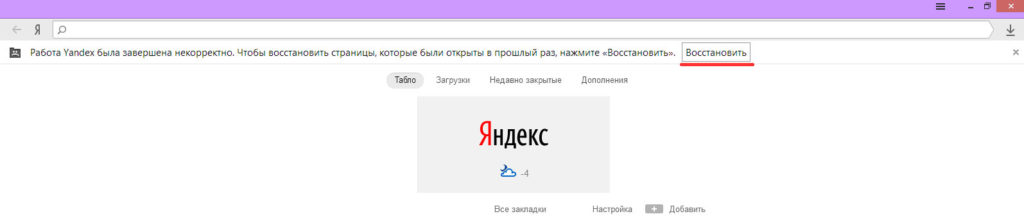
Schließen Sie den Browser So restaurieren Sie geschlossene Registerkarten in Yandex, Chrome, Google Browser
Außerdem, wenn Sie versehentlich die Registerkarte in "geschlossen haben" Yandex Browser", Dann kann es über das Hauptmenü wiederhergestellt werden, in dem Sie auf das Element klicken müssen." Kürzlich geschlossen"(Dies ist eine Liste aller zuvor geschlossenen Registerkarten angezeigt):
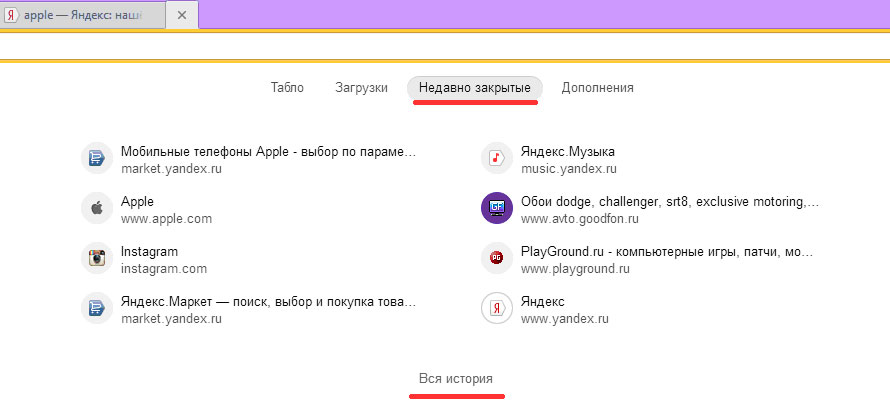
Schließen Sie den Browser So restaurieren Sie geschlossene Registerkarten in Yandex, Chrome, Google Browser
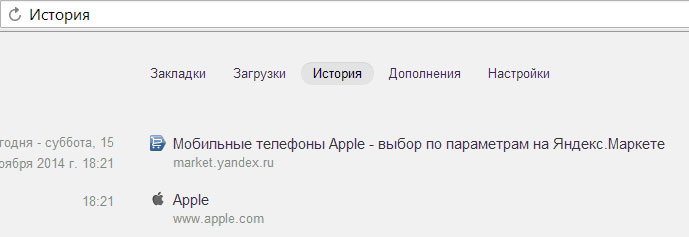
Schließen Sie den Browser So restaurieren Sie geschlossene Registerkarten in Yandex, Chrome, Google Browser
Wie Öffnen Sie erneut eine früh geschlossene Registerkarte In Mozilla Firefox?
Für Browser " Mozilla Firefox»Es werden auch verschiedene Methoden zur Wiederherstellung früher geschlossener Registerkarten bereitgestellt. Einer von ihnen unterscheidet sich zum Beispiel nicht von " Yandex Browser", Da es auch die Registerkarten nach ihrem unerwarteten Verschluss automatisch wiederherstellen kann.
Wenn wir nach seiner zufälligen Offenlegung erneut eine bestimmte Registerkarte aufzeigen wollen, brauchen wir:
- Drücken Sie in der oberen rechten Ecke des Browsers das Symbol in Form von drei horizontalen Fettlinien
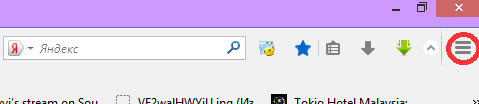
Schließen Sie den Browser So restaurieren Sie geschlossene Registerkarten in Yandex, Chrome, Google Browser
- Wählen Sie dann im Fenster Öffnen die Option aus " Zeitschrift", In dem es eine Liste aller frühen Seiten gibt, die eine Zeit lang besucht werden. Hier müssen Sie nur die Registerkarte auswählen, die wir wollen.
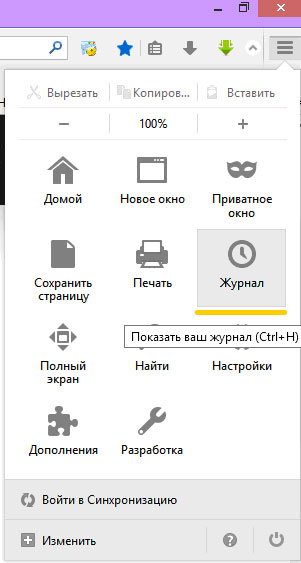
Schließen Sie den Browser So restaurieren Sie geschlossene Registerkarten in Yandex, Chrome, Google Browser
Sie können sich auch vor dem versehentlichen Verschluss der Registerkarten schützen " Mozilla Firefox", dafür:
- Klicken Sie oben rechts auf das oben angegebene Symbol und klicken Sie im fallenden Fenster auf " Einstellungen».
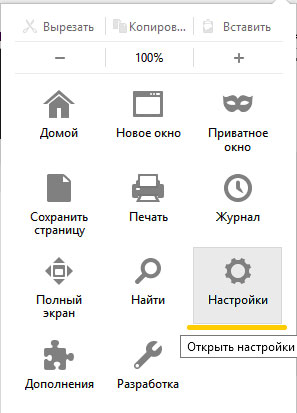
Schließen Sie den Browser So restaurieren Sie geschlossene Registerkarten in Yandex, Chrome, Google Browser
- Desweiteren " Einstellungen"Wählen Sie den Unterabsatz" Registerkarten", Und dort haben eine DAW im Gegenteil gestellt" Satz". Diese Einstellung ermöglicht es uns, in Zukunft eine vorläufige Benachrichtigung vom Browser zu erhalten, wenn wir plötzlich auf seine Schließung klicken.
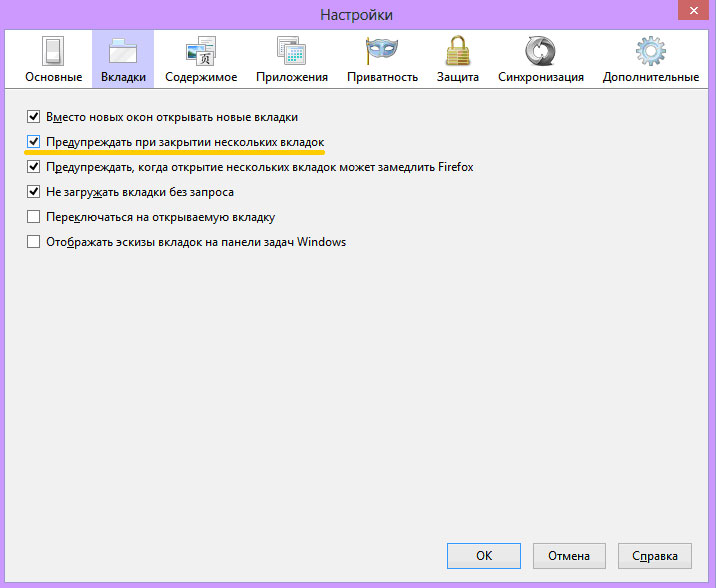
Schließen Sie den Browser So restaurieren Sie geschlossene Registerkarten in Yandex, Chrome, Google Browser
Wie Öffnen Sie erneut eine früh geschlossene Registerkarte In der Oper?
Es ist nicht schwer zu erraten und im Browser " Oper»Außerdem gibt es eine Funktion, um die Registerkarten automatisch wiederherzustellen, wenn der Browser dringend geschlossen wurde (Fehler im Programm, ein plötzliches Herunterfahren eines Computers). Zum nächsten Mal " Oper"Der Browser bietet an, alle Registerkarten wiederherzustellen.
Mit manueller Wiederherstellung geschlossener Registerkarten müssen Sie Folgendes ausführen:
- Gehen Sie zu den Einstellungen " Oper"(Oben links) und dann im Fenster, das sich aus der Liste öffnet, wählen Sie" Kürzlich geschlossen"(Die ganze Geschichte des Besuchs von Seiten im Internet wird hier gespeichert).
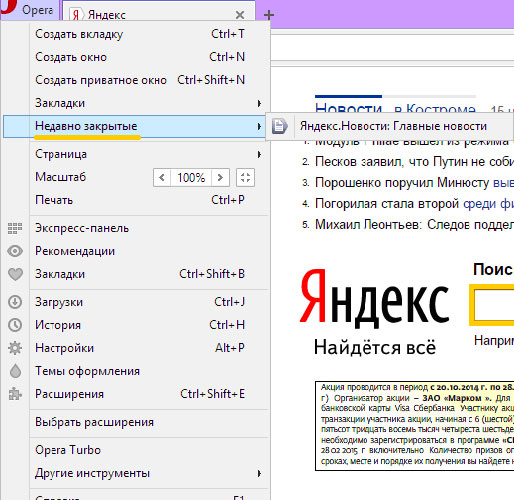
Schließen Sie den Browser So restaurieren Sie geschlossene Registerkarten in Yandex, Chrome, Google Browser
Ein anderer Weg ist anzurufen " Geschichten"Durch Drücken der Schlüsselkombination" Strg+Verschiebung+t»:
- Weiter drücken " Geschichte"Wir können die Registerkarte, die wir benötigen, aus der Liste auswählen.
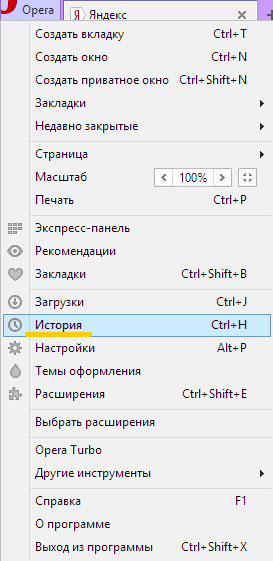
Schließen Sie den Browser So restaurieren Sie geschlossene Registerkarten in Yandex, Chrome, Google Browser
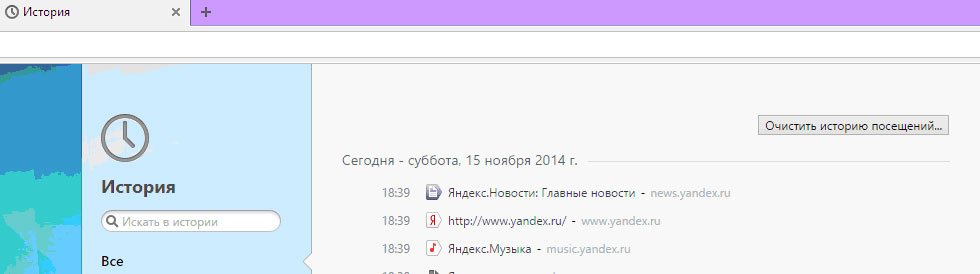
Schließen Sie den Browser So restaurieren Sie geschlossene Registerkarten in Yandex, Chrome, Google Browser
Wie Öffnen Sie erneut eine früh geschlossene Registerkarte Im Internet Explorer?
« Internet Explorer"Ist ein Standardbrowser im Betriebssystem" Fenster". Es hat auch eine automatische Wiederherstellung von Registerkarten zum nächsten Mal nach der unerwarteten Fertigstellung des Browsers:

Schließen Sie den Browser So restaurieren Sie geschlossene Registerkarten in Yandex, Chrome, Google Browser
Es gibt auch zwei manuelle Methoden zum Wiederherstellen zufällig geschlossener Registerkarten in " Internet Explorer»:
- Im ersten Fall sollten wir gehen " Service"Und klicken Sie im geöffneten Fenster auf den Menüelement, wie im Screenshot angegeben.
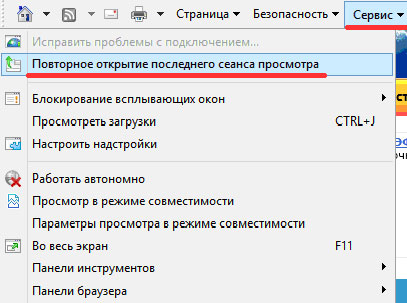
Schließen Sie den Browser So restaurieren Sie geschlossene Registerkarten in Yandex, Chrome, Google Browser
- Im zweiten Fall durch Drücken der Schlüsselkombination " Strg+h.»Wir fallen in die Geschichte der zuvor besuchten Seiten und dort wählen wir die Registerkarte, die wir brauchen.
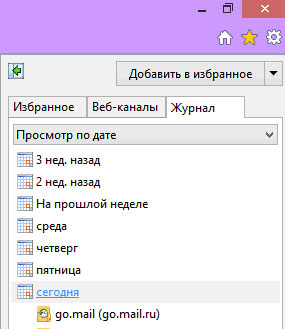
Schließen Sie den Browser So restaurieren Sie geschlossene Registerkarten in Yandex, Chrome, Google Browser
Wie Öffnen Sie erneut eine früh geschlossene Registerkarte Browser in Geräten, die Android ausführen?
Die Funktion der Wiederherstellung von Browser -Registerkarten ist im Betriebssystem erhältlich. " Android". Betrachten Sie das Beispiel von zwei Browsern, wie dies geschieht.
Stellen Sie den geschlossenen Beitrag zu "wieder her" Google Chrome"(Ähnlich, zum Beispiel" "" Yandex Browser") An " Android»Sie können die folgenden Möglichkeiten verwenden:
- Die erste Methode. Öffnen Sie in diesem Fall die geschlossene Registerkarte " Google Chrome»Sie können ein Paar Bewegungen mit Ihren Fingern verwenden. Schließen Sie Ihre unnötige Registerkarte "Gadget One" der mobilen Version des Browsers (genau wie Tests). Nach seiner Schließung sehen Sie den entsprechenden Hinweis unten sowie den Vorschlag, diese Registerkarte in Form der Schaltfläche wiederherzustellen. " Stornierung". Wenn Sie darauf klicken, werden Sie die Schließung der Registerkarte abbrechen.
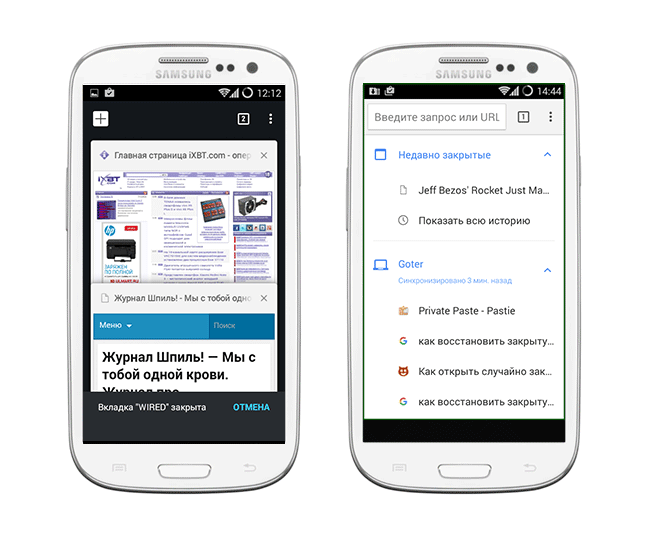
Schließen Sie den Browser So restaurieren Sie geschlossene Registerkarten in Yandex, Chrome, Google Browser
- Die zweite Methode. Diese Methode ist der Liste aller geschlossenen früheren Registerkarten im Browser zugeordnet. Wir haben es oben für den Browser beschrieben " Google Chrome»In seiner Version für Computer. Drücken Sie in der oberen rechten Seite des Displays auf dem Symbol in Form von drei Punkten (wie im obigen Screenshot gezeigt). Ein Fenster fällt, in dem es notwendig sein wird, zum Punkt zu gehen. " Den letzten Tabs»Und wählen Sie dort den richtigen Link.
Einen frühen geschlossenen Beitrag zu "eröffnen" Mozilla Firefox" An " Android»Sie können die folgenden Möglichkeiten verwenden:
- Die erste Methode. Diese Methode unterscheidet sich nicht von einer ähnlichen Methode für die mobile Version. " Google Chrome". Nachdem Sie die Registerkarte unten in der Anzeige geschlossen haben, klicken Sie auf " Stornieren"(Schließen Sie die Registerkarte) und es wird sich erneut öffnen.
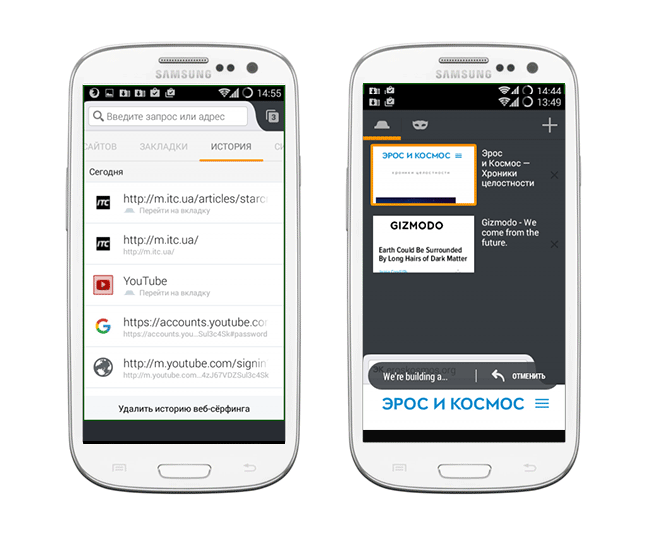
Schließen Sie den Browser So restaurieren Sie geschlossene Registerkarten in Yandex, Chrome, Google Browser
- Die zweite Methode. Gehen Sie zur Startseite " Mozilla Firefox"Und Blatt zu den rechten vorgeschlagenen Kategorien. Finden, " Die letzten Registerkarten»Sie werden dort eine Liste aller früher geschlossenen Registerkarten sehen.
